

Nach dem Start erscheint auf der linken Seite eine Navigationsleiste mit einem thematisch gegliederten Hauptmenü.
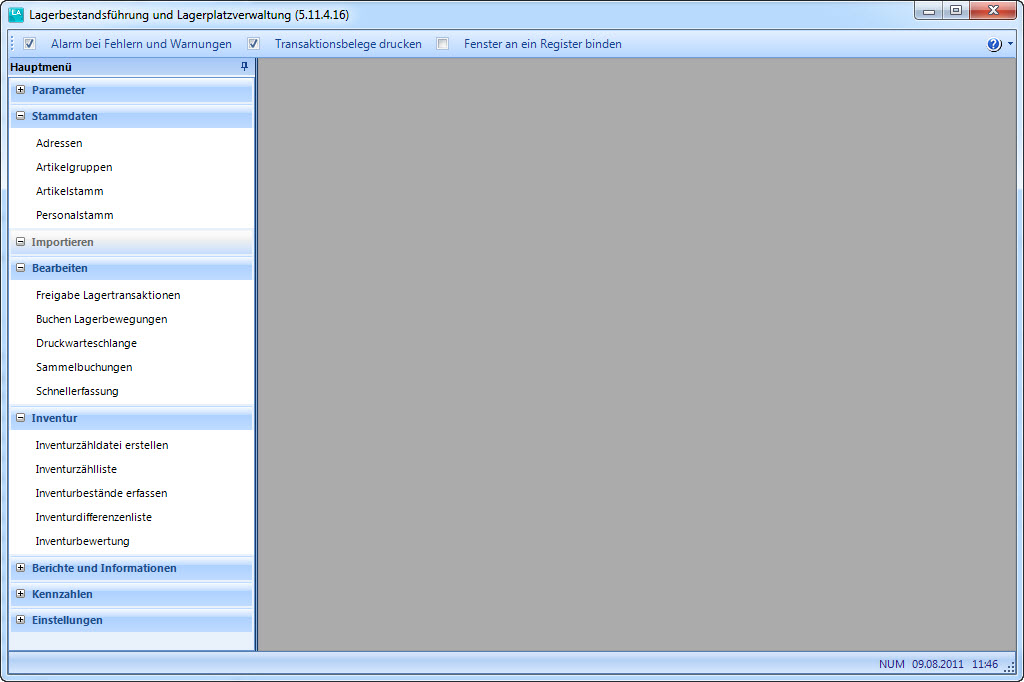
Mit Hilfe des ![]() (oben rechts im Hauptmenü) können Sie entscheiden, ob das Menü immer sichtbar sein soll, oder ob es automatisch schließen soll.
(oben rechts im Hauptmenü) können Sie entscheiden, ob das Menü immer sichtbar sein soll, oder ob es automatisch schließen soll.
|
Parameter |
Enthält Menüpunkte zur Pflege (Anlegen, Ändern, Anzeigen, Löschen, Drucken) von Parametern |
|
Stammdaten |
Enthält Menüpunkte zur Pflege (Anlegen, Ändern, Anzeigen, Löschen, Drucken) von Stammdaten |
|
Importieren |
Hier finden Sie individuelle Schnittstellen zum Importieren externer Daten (z.B. von einem Host oder Barcodescanner) in die Buchungstabelle. |
|
Bearbeiten |
Enthält Menüpunkte zur Buchung von Lagerbewegungen und dem Druck von Transaktionsbelegen |
|
Inventur |
Enthält Menüpunkte zur Bewältigung der Inventur |
|
Berichte und Informationen |
Enthält Menüpunkte der Auskünfte mit der Möglichkeit zum Exportieren in Excel und andere Dateiformate |
|
Kennzahlen |
Enthält Menüpunkte zur Ermittlung von Kennzahlen und Erstellung von Statistiken. |
|
Einstellungen |
Enthält Menüpunkte zur Verwaltung von Lokalen Einstellungen, Benutzereinstellungen und Benutzerrechten |
Klicken Sie auf die Programmbezeichnung um das gewünschte Programm zu starten.
Das angeklickte Programm erscheint nach kurzer Zeit in einem sep. Fenster oder in einem Register im rechten Bereich des Hauptmenüs.
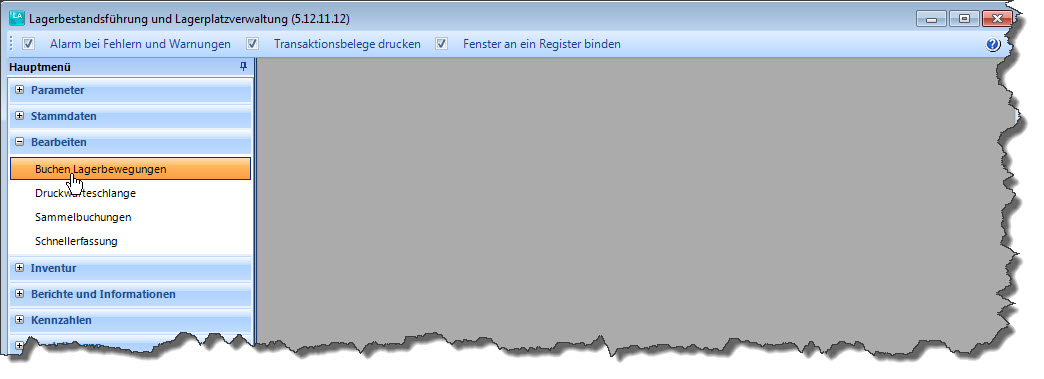
Wenn Sie den Schalter Fenster an ein Register binden aktivieren, werden alle gestarteten Programme in einem Register des Hauptmenüs angezeigt.
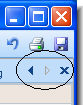
Wenn der Platz nicht mehr ausreicht erscheinen Pfeile zur Navigation innerhalb des Registers.
Durch Anklicken der Registerbezeichnung können Sie ein anderes Programm aktivieren.
Durch Anklicken des X schließen Sie das aktive Programm.
Wenn Sie auf die rechte Maustaste klicken, während die Maus über einer Registerbezeichnung schwebt, können Sie die Fenster horizontal oder vertikal aufteilen.
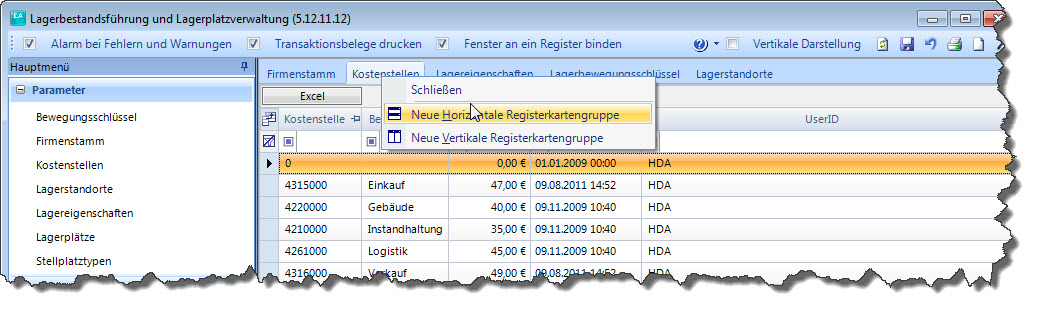
![]() Sie können die Register auch mit gedrückter linker Maustaste an eine andere Stelle verschieben.
Sie können die Register auch mit gedrückter linker Maustaste an eine andere Stelle verschieben.

Sobald Sie eine Lagertransaktion erfasst und gespeichert haben, erfolgt die Verbuchung im Hintergrund durch eine Prozedur.
Wenn dabei Fehler auftreten, schreibt die Prozedur eine Fehlermeldung ins Logbuch.
Bei fehlerfreien Buchungen führt die Prozedur folgende Prüfungen durch und hinterlässt entsprechende Warnungen im Logbuch.
Ist der Lagerbestand negativ?
Ist der Meldebestand unterschritten?
Ist der Sicherheitsbestand unterschritten?
Ist der Höchstbestand überschritten?
Wenn Sie den Schalter Alarm bei Fehlern und Warnungen in der Symbolleiste des Hauptmenüs aktivieren, überwacht die Software das Logbuch und zeigt ihnen die aktuellste Meldung in der Taskleiste an.

Wenn Sie auf den Text der Warnung klicken, wird das Logbuch geöffnet.
Weitere Hinweise finden Sie unter Logbuch.
![]() Sie können sich auch selbst jederzeit im Programm Ausnahmen über derartige Fälle informieren.
Sie können sich auch selbst jederzeit im Programm Ausnahmen über derartige Fälle informieren.
Sie können im Parameter Bewegungsschlüssel einen so genannten Transaktionsbeleg (Fahrbefehl, Warenanhänger, Auslagerungsbeleg o. ä.) festlegen, der nach jeder Buchung erstellt werden soll. Wenn Sie den Schalter Transaktionsbelege drucken in der Symbolleiste des Hauptmenüs aktivieren, druckt die Software den im Bewegungsschlüssel festgelegten Beleg automatisch aus.
![]() Sie können Sie die Transaktionsbelege auch später über die Druckwarteschlange ausdrucken oder den Druck wiederholen.
Sie können Sie die Transaktionsbelege auch später über die Druckwarteschlange ausdrucken oder den Druck wiederholen.
Mit diesem Schalter bestimmen Sie, ob das Programm in einem frei schwebenden Fenster oder in einem Register geöffnet wird.
